
Inhoudsopgave:
- Stap 1: Instalando Sonoff DUAL
- Stap 2: Baixando Aplicativo
- Stap 3: Cadastro Geen Aplicativo
- Stap 4: Tela Principal
- Stap 5: Conectando O Sonoff Com O EWeLink
- Stap 6: Lista de dispositivos
- Stap 7: Configuraçes Do Dispositivo
- Stap 8: Compartilhar
- Stap 9: Agenda
- Stap 10: Timer
- Stap 11: Cenas
- Stap 12: Condição
- Stap 13: Prestaties
- Stap 14: Funcionamento Da Cena
- Auteur John Day [email protected].
- Public 2024-01-30 11:16.
- Laatst gewijzigd 2025-01-23 15:01.

O Sonoff é uma linha de produtos projetados para automação residencial e predial.
Os interruptores Sonoff Dual maakt gebruik van spanning tussen 90 - 250v AC, corrente de até 16A utilizando as duas saídas, caso use apenas uma das saídas, pode-se utilizar 10A para essa saída de utilizaçoum individual, posso use apenas uma das saídas, pode-se utilizar 10A 2,4 GHz e com aplicativo proprio.
Mogelijke compatibiliteit met Amazon Alexa, Google Assistant en Google Nest.
Dessa forma, programar os horários que a lâmpada liga e desliga en criar cenários é bem simples, fácil interação com outros Sonoff adicionados posteriormente.
Assim podendo transformar qualquer casa em uma Smart Home !!
Materiaal:
- Sonoff Dual.
- Fios Paralelo.
- Onderbreker pulsador
- Cabo manga 4 vias
- Ferramentas (chaves philips, alicate de corte e enz…).
- Apparaten Android of IOS.
Nesse caso usamos plugues machos e fêmeas para facilitar a explicação.
Stap 1: Instalando Sonoff DUAL




Para installatie o Sonoff DUAL bestaat entrada para conectar à rede elétrica indicada no aparelho L(Fase) Input e N(Neutro).
Logo em seguida as aídas os dispositivos L(Fase) Output1 en L(Fase) Output2 en N(Neutro).
Uit1 Uit2 Ingang
L L N N N L
Ao remover a carcaça do dispositivo existe 2 pinos com GND en 2 pinos com Button 0 e Button 1. Esse pinos serão conectados oa interruptores pulsantes para enviar o sinal para o Sonoff de ligar e desligar quando acionados.
Em cada Onderbreker deve-se conectar 1 pino Knop e 1 GND.
Stap 2: Baixando Aplicativo

Para baixar of aplicativo, basta pesquisar "eWeLink" in Play Store of AppStore en fazer of download.
Stap 3: Cadastro Geen Aplicativo

Eindelijk een instalação, abra o aplicativo. Geen canto inferior direito, geen botão "Registra", faça o cadastro e em seguida o login no aplicativo.
Stap 4: Tela Principal

Depois de fazer of login, itá aparecer a tele principal onde fiara listado os dispositivos adicionados.
Stap 5: Conectando O Sonoff Com O EWeLink



No Sonoff pressione por 7 segundos o primeiro botão, após o sinal sonoro o LED vai piscar 3 vezes e repetidamente.
Agora geen app (ainda na tela principal) kliek geen "+", irá aparecer a tela de adicionar dispositivo, clique em "QuickParing".
Em seguida, of aplicativo irá solicitar of SSID en een Senha da rede WI-FI, clique em "Next". Então, o aplicativo irá procurar o Sonoff.
Após encontrar o Sonoff, o aplicativo irá solicitar um nome para o dispositivo (Coloque algo sugestivo, como: Luzes do quarto, Luzes banheiro, Luzes_Varanda…) en een soortgelijk voorbeeld van "SonoffDual".
Met succes!Clique em entendi.
Stap 6: Lista de dispositivos


O dispositivo agora está na tela principal com nome que colocou.
Agora pode ligar e desligar as lâmpadas do SmartPhone, basta clicar no icone (On) of (OFF).
E para adicionar meer dispositivos basta clicar novamente em "+" e repetir o Step anterior.
Stap 7: Configuraçes Do Dispositivo


Klik op de knop om deze te kunnen configureren.
Geen centro da tela está o botão de On/Off onde ainda pode-se ligar of desligara luz.
Geen canto inferieur gegevens bestaan quatro botões Compartilhar, Agenda en Timer.
Stap 8: Compartilhar



O compartilhamento uma ferramenta onde é possível dar permissão a outros usuários para ter control sobre o dispositivo.
Ao Clicar em "Compartilhar" irá aparecer uma tela onde sollicitará of e-mail of o número do telefone que deseja compartilhar o Sonoff.
Selectie als permissões que desejar e caso queira faça uma anotação. após isso basta clicar em "Compartilhar".
O APP doet celular que foi compartilhado recebera uma menagem informando sobre o compartilhamento, basta "Confirmar" e o Sonoff será adicionado na tela principal do aparelho, Podendo agora ser utilizado.
Stap 9: Agenda



Gebruik een agenda voor alle gebeurtenissen, em datas e horas distintas.
Klik hier om de agenda te openen die u kunt bekijken op de lijst van agenda's.
Voor meer informatie over "+ novo" kunt u kiezen uit: "Mês", "Dia", "Hora" en "Min".
Onde pode-se escolher quando o eventto irá acontecer. Meer informatie over "Ano", "Repetir" en "Estado".
Ano: Ano que o eventto vai ocorrer.
Repetir: Escolhe os dias da semana em que o eventto deve acontecer.
Estado: Ligado of Desligado.
Klik hier voor "Salvar" of agendamento irá ser listado, podendo adicionar outros posteriormente.
Stap 10: Timer



Timer é um temporizador que definition em quanto tempo of Sonoff irá acionar.
Klik hier om de "Timer" te bekijken die op de lijst staat van de temporizadores.
Para adicionar um Timer basta clicar em "+ Adicionar um Timer", irá aparecer uma tela onde pode selecionar quantos Dias, Horas e Minutos em que deseja que o dispositivo seja ligado of desligado.
Er is een acionamento of Timer ele é desativado, para ativá-lo novamente basta clicar no botão ao lado direito.
Stap 11: Cenas


As Cenas são muito uteis para gerar comandos simples para ações mais complexas.
Gebruikt u 1 Sonoff Dual en 1 Sonoff Basic voor acionamento remoto.
Adicionado os Sonoff, clique em "Cenas", no a canto inferior da tela, onde estará listado as cenas adicionadas, clique em "+ Adicionar Cena".
Na meer informatie, bestaan o lokale para escolher o nome da cena e as áreas: Condição e Performance.
Stap 12: Condição



Klik op "+Add" door Condição aparecerá a lista dos dispositivos adicionados anteriormente.
Kies een van de beschikbare opties voor het uitvoeren van een activiteit en voor het bepalen van de status van een activiteit.
Clique em "ok" en een voorwaarde voor een sua cena funcionar está cadastrada.
Stap 13: Prestaties



Klik op "+Toevoegen" om de uitvoering op een lijst met beschikbare disponíveis te doen.
Selectie of dispositivo en estado que deseja e clique em "OK".
Een aanvulling op de lijst met optredens.
Meer informatie over het proces en de terminar clicar novamente em "OK" e een cena será adicionada a sua lista de Cenas.
Stap 14: Funcionamento Da Cena



Aan de slag met CH1 met Sonoff Dual tanto en aplicativo of pulsador a cena é acionada, fazendo com que o Sonoff Basic acenda logo em seguida.
Aanbevolen:
LM3886 Eindversterker, Dual of Bridge (verbeterd): 11 stappen (met afbeeldingen)

LM3886 Eindversterker, Dual of Bridge (verbeterd): Een compacte dual power (of bridge) versterker is eenvoudig te bouwen als je enige elektronica-ervaring hebt. Er zijn maar een paar onderdelen nodig. Het is natuurlijk nog makkelijker om een mono versterker te bouwen. De cruciale zaken zijn de stroomvoorziening en de koeling. Met de com
IoT Dual Temperature Data Server: 12 stappen (met afbeeldingen)

IoT Dual Temperature Data Server: dit is mijn eerste poging om een Instructable te schrijven en doe het dus rustig aan! Als je dit niet zo erg vindt, stem dan alsjeblieft op mij in de First Time Author Contest. Dit is mijn Lock-Down-project om op afstand 2 temperaturen in een kas te bewaken
Sonoff T1 US - Zelfstudie COMPLETO: 15 stappen

Sonoff T1 US - Tutorial COMPLETO: O Sonoff is een produtos projetados para automação residencial en predial. Os-onderbrekers Sonoff T1 US met een spanning van 90 - 250v AC, gelijk aan 2A door saída, mogelijk WI-FI integrado de 2.4GHz, conta ainda com
Dual Voltage gereguleerde voeding: 4 stappen
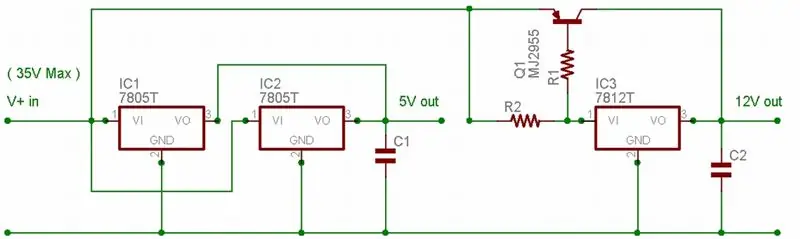
Dual Voltage Regulated Power Supply: Een vriend van mij die een elektronicawinkel runt, wil een oude cd-rom installeren om als stand-alone cd-speler in zijn vrachtwagen te gebruiken. Zijn probleem was om hiervoor een geschikte voeding te vinden. Een cd-rom gebruikt 2 voedingen, 5 Volt die wordt gebruikt i
Dual-Boot Windows XP en Linux (bijgewerkt!): 6 stappen

Dual-Boot Windows XP en Linux (bijgewerkt!): Op de meeste computers die we gebruiken, staat Windows. De meeste hebben Windows XP. Maar wat als u iets in Linux moet uitvoeren en het daadwerkelijk op een computer moet worden geïnstalleerd? Voor de meeste mensen die geen totale geeks zijn, lijkt het een ontmoedigende taak. Maar geen enkele
